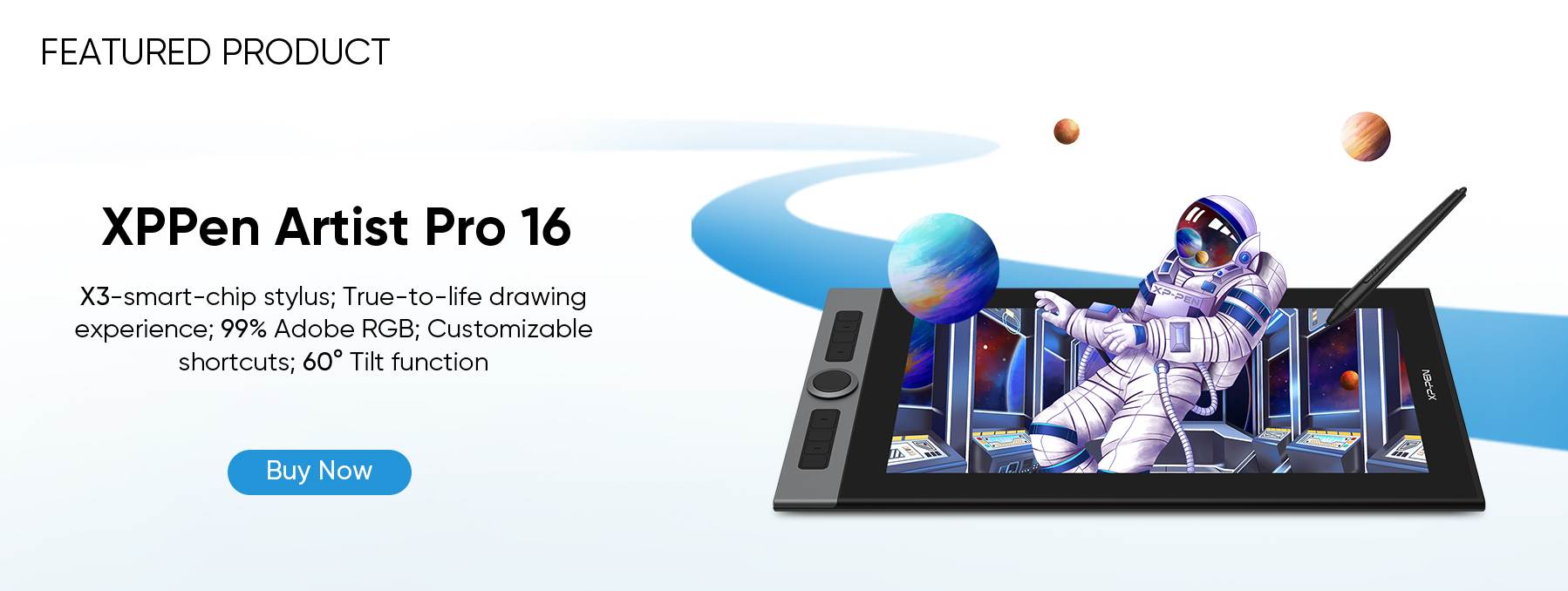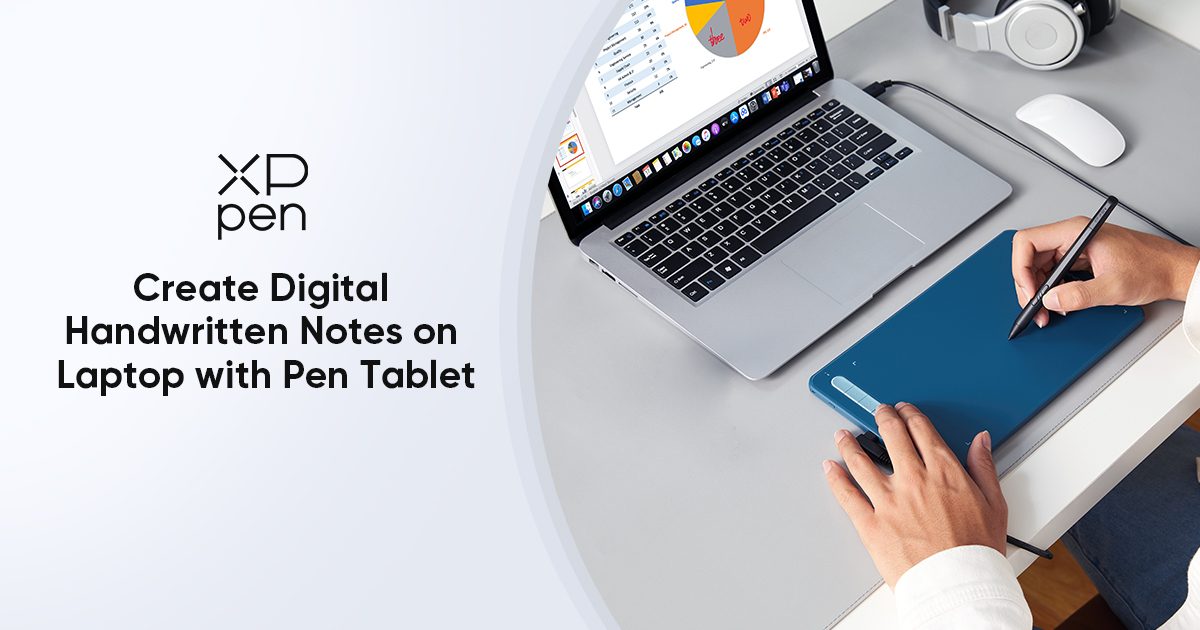
Cómo tomar apuntes manuscritas digitales en el portátil con una tableta gráfica
CONSEJOSLa gente toma apuntes por varias razones. Algunos son para una mejor memoria y algunos son para los registros. Algunas personas prefieren tomar apuntes en cuadernos o en notas adhesivas, mientras que otras disfrutan tomando apuntes en ordenadores u otras herramientas digitales inteligentes como las tabletas gráficas. Las apuntes manuscritas digitales están ganando popularidad hoy en día, a medida que integramos la tecnología en nuestra vida cotidiana.
Las notas manuscritas digitales son aptas para cualquiera
Una de las grandes ventajas de las notas digitales frente a las de papel es su mayor facilidad de manejo y portabilidad. Las notas digitales pueden llevarse a todas partes sin necesidad de un gran cuaderno o carpeta. Las notas digitales manuscritas mejoran la eficacia de la toma de notas tanto para estudiantes como para profesionales. Las personas que más utilizan las notas digitales suelen ser profesionales, estudiantes universitarios, autónomos y personas a las que les gusta llevar un diario.

Ventajas de las notas manuscritas digitales
Hoy en día existen muchos dispositivos digitales para tomar notas, por lo que muchos se animan a practicarlo. Los celulares inteligentes, las tabletas, los ordenadores portátiles y otros dispositivos hacen que tomar notas digitales sea más fácil y cómodo.
1. Buscar notas en cualquier momento
Las notas manuscritas digitales pueden ayudarte a trabajar con eficacia. Con las notas manuscritas digitales, puedes buscar y organizar tus notas fácilmente. Puedes seguir rápidamente diferentes temas o proyectos organizando las notas manuscritas digitales en carpetas y subcarpetas, lo que puede ayudarte a trabajar de forma rápida y más eficaz. Puede encontrar fácilmente la información que necesita mediante la búsqueda de palabras clave o frases específicas en las notas manuscritas digitales.
2. Crear notas personalizadas
Crear notas personalizadas mejora tu memoria y tu capacidad de recordar mejor que las notas monótonas. Incluso puedes diseñar tus notas manuscritas digitales. Si odias tomar notas a máquina y no soportas las notas sin personalidad. Con la ayuda de la tableta, puedes crear, guardar y buscar fácilmente tus notas manuscritas digitales personalizadas en cualquier momento.
3. Mejora la eficiencia
La mejor tableta de escritura te permite tomar notas tan rápidamente como lo harías en papel, sin necesidad de teclear. Es más fácil organizar, editar y dar formato a las notas manuscritas digitales. Cuando organizas tus notas, puedes ahorrar tiempo y utilizarlo para centrarte en otras cosas importantes en las que necesitas trabajar. También puedes utilizar tabletas de dibujo para añadir títulos, viñetas y otros formatos a tus notas digitales.
Puedes compartir sin esfuerzo tus notas manuscritas digitales con varias personas a la vez. Además, las notas digitales se pueden sincronizar entre dispositivos, por lo que puedes acceder y actualizar fácilmente las notas desde tu smartphone, tableta u ordenador.
4. Integración multimedia
Las notas manuscritas digitales integran a la perfección distintos elementos multimedia, vídeos, imágenes y grabaciones de audio. Las fotos y los vídeos pueden transmitir mejor ideas o conceptos complejos, lo que hace que tus notas sean más atractivas e interesantes.
Como permiten un diseño más exclusivo, las notas manuscritas digitales pueden ser más versátiles que las notas tradicionales. Puedes crear notas atractivas y útiles experimentando con distintos diseños, colores y tipos de medios.

Aplicaciones recomendadas para tomar notas manuscritas digitales potentes
1. Evernote
Evernote es una gran app de notas manuscritas digitales para estudiantes y profesionales de empresa. Evernote está configurada con opciones de búsqueda avanzadas con las que puedes encontrar fácil y rápidamente lo que buscas.
Además, Evernote te ayuda a sincronizar y organizar tus notas, escanear documentos, crear calendarios y tareas, y mucho más. Evernote permite personalizar la vista. Puedes importar texto, PDFs, grabaciones o documentos en notas digitales para crear notas personalizadas.
2. NoteLedge
NoteLedge es una herramienta de notas digitales especialmente desarrollada para diseñadores (interioristas, diseñadores gráficos, diseñadores de moda, etc.) y creadores de contenidos. Está diseñada para ayudar a los diseñadores a acelerar el proceso de trabajo. NoteLedge puede hacer bocetos y collages y admite la adición de anotaciones. Puedes exportar las notas de NoteLedge a formato PDF con contenido multimedia incrustado para compartir fácilmente tus ideas con los clientes.
3. OneNote
OneNote es una herramienta de toma de notas muy útil para los profesionales de empresa que buscan una solución Microsoft. Si sueles trabajar con programas de Microsoft y quieres integrar una función para tomar notas, apuesta por OneNote. Tanto las notas escritas a mano como las mecanografiadas funcionan bien con OneNote. OneNote tiene la función de cargar y anotar imágenes, PPT y PDF. Puedes tomar notas en cualquier parte de una página de OneNote como lo harías en un papel tradicional. Puedes guardar texto, presentaciones, PDF, enlaces y gráficos en un solo lugar. OneNote es intuitivo y fácil de usar. Es gratuito y ha sido bien recibido por muchos usuarios.
4. Google Keep
Google Keep es popular por su diseño sencillo y sus opciones para documentar información. Google Keep también se puede utilizar como herramienta de recordatorio, donde puedes configurar funciones de recordatorio y lista de tareas pendientes. Puedes crear una nota de color diferente para cada tarea y luego anotar las fechas límite para que no se te pase por alto ninguna tarea importante.
5. Supernotes
Supernotes es una herramienta para tomar notas diseñada exclusivamente para autónomos. La aplicación ayuda a los usuarios a redescubrir notas perdidas y complementarlas. Además, puedes compartir tus propias notas a través de un enlace seguro. Supernotes es una potente herramienta para tomar notas y colaborar con tus amigos y compañeros. Con Supernotes, puedes crear fácilmente tarjetas de notas con imágenes, markdown, emoticonos, LaTex y mucho más.
6. Day One
Day One permite subir un número ilimitado de fotos y vídeos mientras tomas notas. Además, también puedes grabar notas de audio con Day One. Para los que prefieren las agendas manuscritas, Day One es una excelente herramienta para tomar notas manuscritas digitales. Puedes activar la función de protección por contraseña de Day One cuando escribas un diario para que tu privacidad no se vea comprometida.
Una tableta gráfica fácil de usar puede ayudarte a crear mejor notas manuscritas digitales. Conozcamos las tabletas gráficas.
Las mejores tabletas gráficas para tomar notas manuscritas digitales
1. Principales tipos
Las tabletas gráficas se clasifican en dos tipos: tableta gráfica y tableta gráfica con pantalla. Las tabletas gráficas son simples tabletas de dibujos digitales que deben conectarse a un PC con monitor para poder ser visualizadas. Sin embargo, puedes dibujar directamente en la pantalla utilizando tableta gráfica con pantalla. La mejor tableta gráfica sin pantalla o con pantalla para escribir es compatible con Evernote, Google Keep y otras útiles herramientas digitales para tomar notas..
2. Propósito
La mejor tableta para escribir es un dispositivo útil diseñado para el arte digital. Artistas, arquitectos, diseñadores y otros profesionales utilizan estos dispositivos para diversos fines, como la creación de arte digital, notas de escritura digital, animaciones, ilustraciones, modelado 3D y mucho más. Una tableta gráfica suele consistir en una superficie o pantalla sensible al tacto que detecta el movimiento del lápiz o bolígrafo del usuario y lo convierte en una señal digital.
3. Perspectivas de desarrollo
El mercado de tabletas gráficas ha recibido una gran atención por parte de consumidores y empresas de todo el mundo. El mercado mundial de tabletas gráficas experimentó un crecimiento significativo en 2022, dominando el segmento de animación, y se espera que continúe esta tendencia de 2023 a 2028
Cómo tomar notas manuscritas digitales en tu portátil con una tableta gráfica
1. Principales formas de tomar notas digitales
Hay tres formas principales de tomar notas digitales en un portátil. La primera es utilizar una aplicación para tomar notas, como Google Keep o OneNote, mencionadas anteriormente. La segunda es utilizar un programa de procesamiento de textos, como Microsoft Word o Google Docs. Y la tercera es crear un archivo de texto utilizando un editor de texto, como Notepad++ o Sublime Text.
Si no te gusta escribir notas, entonces usar una tableta gráfica para notas manuscritas digitales será una excelente opción para ti. La mejor tableta gráfica para escribir y el lápiz óptico te ayudan a tomar notas de forma más rápida y precisa que con un teclado y un ratón tradicionales.
La tableta gráfica mantiene todo organizado y se integra fácilmente con otros programas como Google Keep, Evernote, OneNote, NoteLedge, etc. Puedes utilizar una tableta de dibujo para guardar archivos digitales de notas manuscritas o dibujos. También puedes guardar estos archivos como PDF, imágenes y documentos de Word, o transcribirlos como archivos de texto en Google Docs. De este modo, podrás realizar búsquedas en todas tus notas.
2. Ejemplo de nota manuscrita digital: uso de OneNote y tableta en el aula
Tomando el aula como ejemplo, la pen tablet desempeña un papel importante en la digitalización de la forma de escribir notas. Cuando tu profesor te proporciona diapositivas durante una clase, puedes descargarlas e importarlas a OneNote. También puedes utilizar la pen tablet en las clases de matemáticas para anotar ecuaciones y cálculos. Puedes utilizar una pen tablet y OneNote para tomar notas mientras asistes a clase.
Los pasos específicos para utilizar OneNote en la pen tablet son los siguientes:
Descarga OneNote en tu dispositivo (PC de sobremesa, portátil, Mac, etc.)
Conecta la tableta de dibujo a tu PC de sobremesa, portátil o Mac (En este punto verás exactamente el mismo contenido en la tableta de dibujo que en el monitor del ordenador)
Abra OneNote
Inserta un archivo PDF o un archivo relacionado para empezar a tomar notas en clase
Utiliza la herramienta «dibujar» para escribir a mano tus notas y luego convertirlas en texto
Formatea, organiza, busca o comparte tus notas
Sustituir los apuntes escritos en papel por apuntes manuscritos digitales puede reducir el uso de papel y la impresión, lo que, a su vez, ayuda al medio ambiente. Además, los apuntes manuscritos digitales son más cómodos para los estudiantes. Tener todo digitalizado y en la nube significa que los estudiantes pueden comprobar, editar y colaborar en los apuntes desde cualquier dispositivo y desde cualquier lugar. Elegir una pen tablet de alta calidad también puede aportarles una escritura con sensación de papel. Combinando buena experiencia de escritura y comodidad, una nota digital manuscrita en una tableta de dibujo es cada vez más popular en el aula.
Se recomiendan las tabletas de dibujo para las notas manuscritas digitales
¿Cómo elegir la mejor tableta para escribir? Antes de elegir qué tableta de dibujo comprar, hay que pensar en lo que se pretende crear. El tamaño, las teclas exprés, los niveles de presión y el precio son factores a tener en cuenta, pero tus preferencias personales influirán enormemente en tu decisión.
XPPen es uno de los líderes del sector en lo que se refiere a tabletas y pantallas de dibujo. Muchos usuarios confían en nuestros productos. Mantener una alta calidad es nuestro requisito y objetivo constante. Eche un vistazo a estas dos tabletas de dibujo XPPen que le ayudarán a escribir notas digitales legibles hoy mismo.
Deco MW (MXN.$1,599)
Si buscas una tableta gráfica de bajo coste, XPPen ha recorrido un largo camino en la última década. La Deco MW es una magnífica opción de bajo coste, ya que sólo cuesta MXN.$1,599s. La tableta de dibujo es compatible con múltiples sistemas, incluidos Windows 7 (o posterior), Mac OS X 10.10 (o posterior), Android 6.0 (o posterior), Chrome OS 88 (o posterior) y Linux. No tienes que preocuparte por los problemas de compatibilidad.
El lápiz óptico con chip inteligente X3-Smart-Chip te ofrece una experiencia estable y precisa a la hora de tomar notas. Cuenta con 8192 niveles de presión del lápiz y una sensibilidad de inclinación de 60° para ofrecerte una experiencia de escritura similar a la del papel. El proceso de toma de notas digitales a mano con Deco MW es suave y cómodo.
Deco MW tiene un diseño sencillo y sofisticado. Está disponible en cuatro colores populares: negro, azul, verde y rosa. También admite conectividad Bluetooth. Con la incorporación de la conectividad Bluetooth, puedes conectar rápidamente esta mejor tableta para escribir a tu ordenador.
La construcción ligera de la tableta hace que sea cómodo de usar en su regazo o escritorio, y usted puede personalizar todo con sus 8 teclas de acceso directo en función de sus rutinas e intereses.
Artist Pro 16 (MXN.$9699)
Artist Pro 16 es compatible con Mac OS X 10.10 (o posterior), Windows 7 (o posterior), Chrome OS 88 (o posterior) y Linux. También es aplicable a software de arte digital populares. Estos son Adobe Photoshop, GIMP, Krita, Illustrator, SAI, CDR, FireAlpaca, MediBang, y Blender3D.
Prácticamente sin lag,60° de inclinación, y 8.192 niveles de sensibilidad a la presión en el X3 Elite Plus Stylus, la Artist Pro 16 es una excelente tableta de dibujo en el mercado para artistas profesionales o aficionados. El X3 Elite Plus Stylus permite afinar los detalles y las pinceladas en cualquier aplicación de dibujo.
Esta mejor tableta para escribir viene con ocho teclas de acceso rápido para controlar el zoom del lienzo y el ajuste del pincel. Estas teclas exprés se pueden personalizar en Artist Pro 16. Una variedad de protuberancias táctiles en las teclas le ayudan a reconocer rápidamente el atajo correcto, lo que le permite acelerar su flujo de trabajo.
Conclusión
Esperamos que las 6 útiles herramientas de notas manuscritas digitales que recomendamos le sean de utilidad. ¿Ha empezado ya a aceptar notas manuscritas digitales? ¿Sabes ahora cómo utilizar las tabletas de dibujo para crear notas manuscritas digitales? Muestra las notas digitales que has creado y comparte tu experiencia con nosotros en los comentarios.
Sobre nosotros
Originada en 2005, XPPen es ahora una de las principales marcas de HANVON UGEE, integrada con productos, contenidos y servicios de dibujo digital como una marca digital de innovación en arte digital destacada a nivel mundial.
Saber más